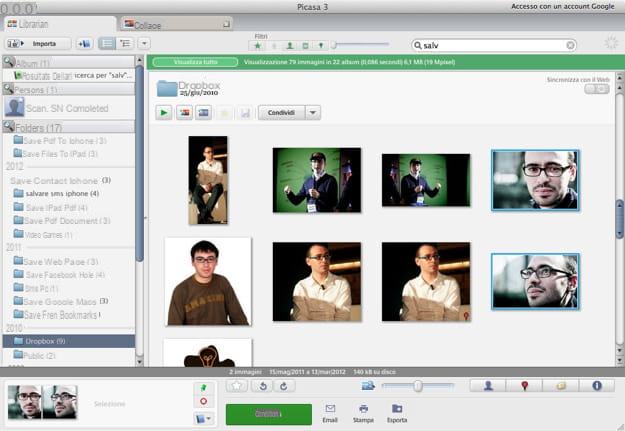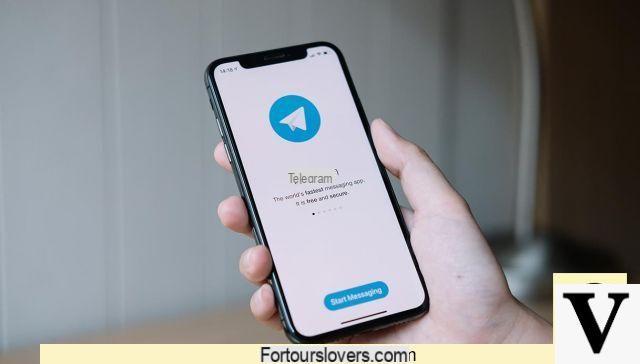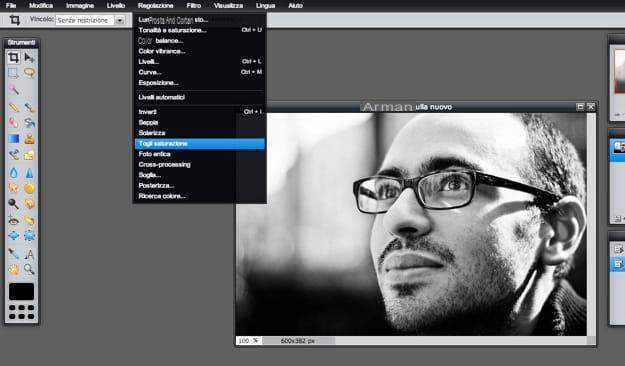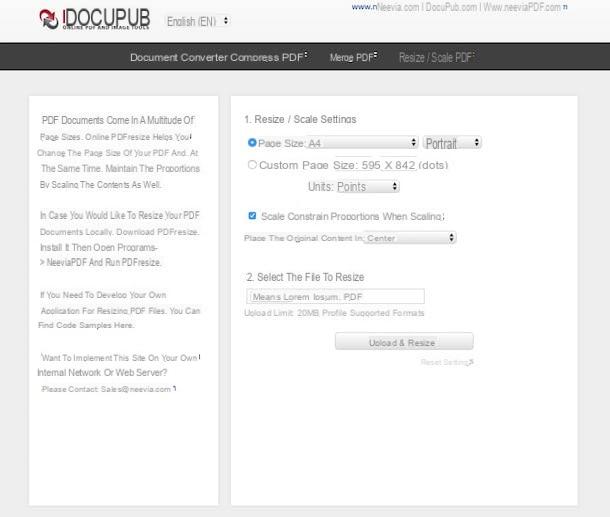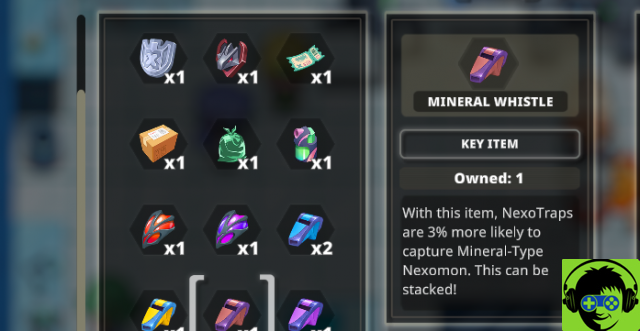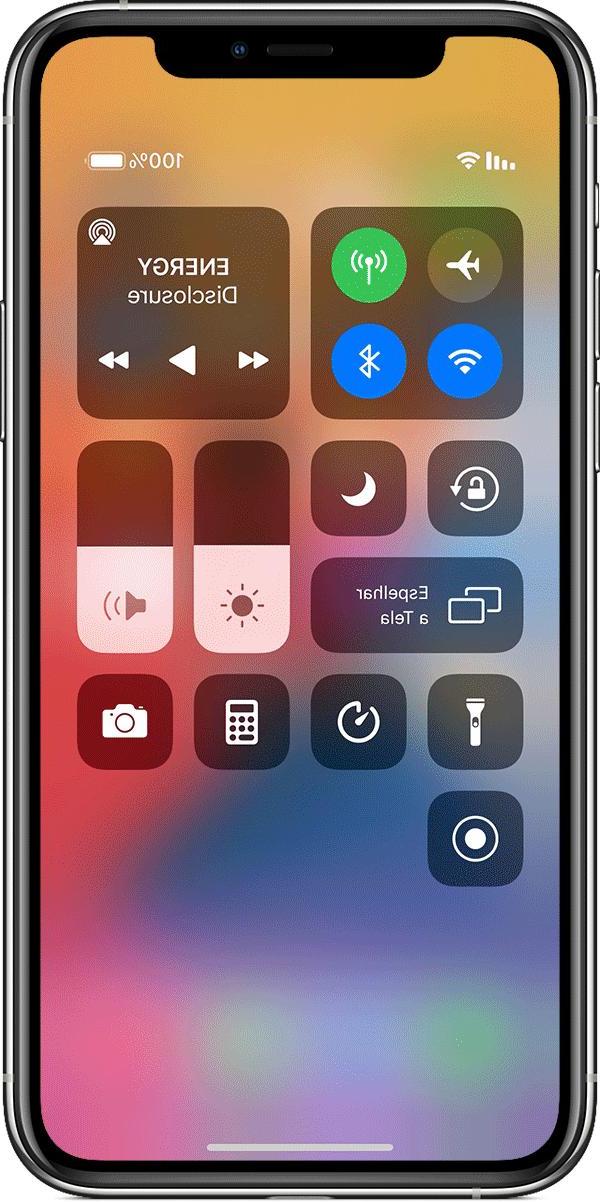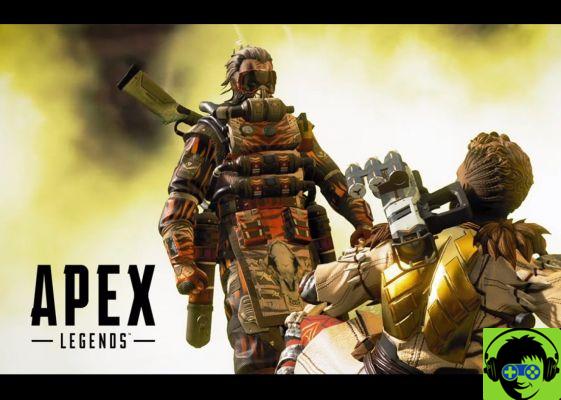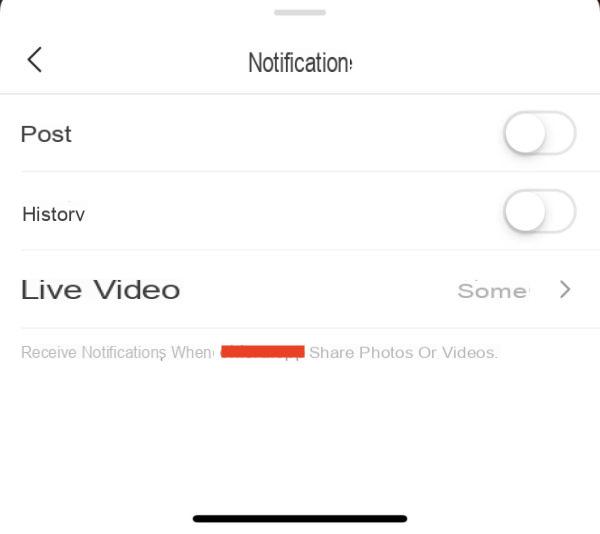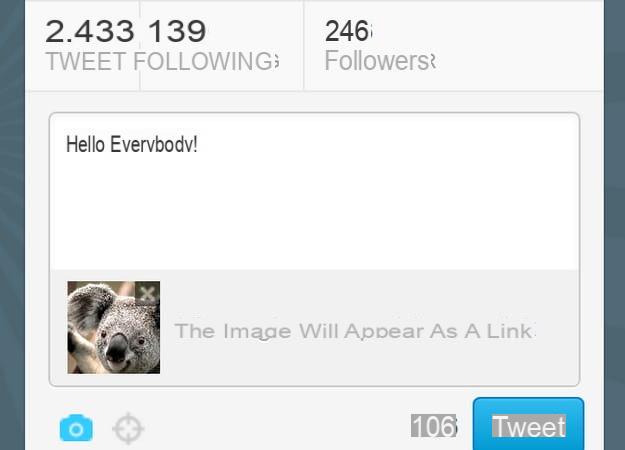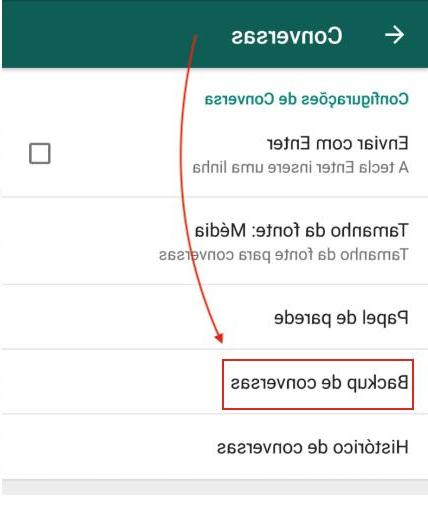
Gracias a las diversas promociones realmente tentadoras presentes en línea es posible poder comprar el nuevo teléfono inteligente tan deseado a un precio muy competitivo. Desafortunadamente, cada vez que cambia de dispositivo, tienes que transferir archivos y datos personales de terminal nueva a vieja. En esta guía, discutiremos en detalle sobre cómo no perder los chats de WhatsApp cambiando de teléfono.
De hecho, muchos temen te pierdas las conversaciones de la popular aplicación de mensajería, por eso estamos aquí para ayudarlo. A continuación, te explicaremos en detalle. cómo mover todos los chats de WhatsApp de teléfono inteligente antiguo a nuevo para que pueda acceder a los mensajes cuando lo desee. ¡No nos perdamos en el chat y descubramos cómo hacerlo de inmediato!
Antes de comenzar con la guía real, decidimos hacer un párrafo que contenga una premisa fundamental. Para transferencias que tienen lugar entre dos dispositivos con el mismo sistema operativo (por lo tanto de Android a Android y de iPhone a iPhone) es posible utilizar los procedimientos oficiales que ven el uso de los servicios en la nube de Google Drive e iCloud. La situación cambia drásticamente si quieres transferir chats de WhatsApp entre diferentes sistemas operativos, luego de Android a iPhone y viceversa.
La mala noticia es que no existen procedimientos oficiales para mover mensajes entre dos sistemas operativos diferentes, ya que se utilizan procedimientos diferentes para el archivo. La buena noticia es que existen aplicaciones y programas que le permiten hacer precisamente eso. Con esta importante premisa ahora veamos cómo no perder los chats de WhatsApp cambiando de teléfono!
Índice de contenido
- Cómo no perder los chats de WhatsApp cambiando el teléfono Android
- Cómo no perder los chats de WhatsApp cambiando de iPhone
- Cómo no perder los chats de WhatsApp al cambiar de iPhone a Android
- Cómo no perder los chats de WhatsApp al cambiar de Android a iPhone
Cómo no perder los chats de WhatsApp cambiando el teléfono Android
Como se mencionó hace unas líneas, es posible mover varias conversaciones de un dispositivo Android a otro utilizando Google Drive, es decir, el servicio en la nube puesto a disposición por Big G. Para hacer esto, debe configurar la misma cuenta de Google en ambos dispositivos.
Veamos cómo hacerlo:
- abierto WhatsApp en el teléfono inteligente antiguo.
- Haga clic en los 3 puntos en la parte superior derecha.
- Seleccione Configuración y luego Chat.
- En este punto, toque Copia de seguridad de chats y, posteriormente, en Apoyo. Con esta función tendrás la posibilidad de realizar un guardado completo tanto en Drive como en el almacenamiento interno del teléfono.
- Si también desea incluir los videos, asegúrese de marcar la casilla junto a Incluya videos.
- Al cambiar al nuevo teléfono inteligente, inserte la misma SIM.
- Asegúrese de estar usando el mismo número que en su teléfono anterior e configurar la misma cuenta de Google presente en el dispositivo antiguo.
- Para hacer esto, vaya a Configuración y luego a Cuenta.
- Seleccione Agregar cuenta y luego Google.
- Siga el procedimiento que se muestra en la pantalla ingresando su correo electrónico y contraseña.
- Una vez que haya agregado con éxito su cuenta personal de Big G, descargue WhatsApp desde Google Play Store e instálelo.
- Inicie la aplicación de mensajería y continúe con la configuración inicial escribiendo el número de teléfono e ingresando el código recibido por SMS.
- Una vez que se haya completado la fase de verificación del número, WhatsApp debería detectar automáticamente la presencia de una copia de seguridad guardado en Google Drive.
- Si esto sucede, toque el botón Restaurar y esperar el final del proceso.
En el caso no puede acceder a las copias de seguridad de ninguna manera a través del servicio en la nube de Big G, puede mover mensajes de WhatsApp de un teléfono a otro utilizando los archivos guardados en el almacenamiento interno del antiguo terminal.
Veamos el procedimiento en detalle:
- Suponiendo que ha hecho lo correcto copia de seguridad de WhatsApp, descarga e instala uno de los mejores administradores de archivos para Android: File Manager.
- Inicie el software desde el cajón de la aplicación o desde el acceso directo creado en la pantalla de inicio.
- Otorgue todos los permisos necesarios a la aplicación tocando Consentido.
- Haga clic en Memoria principal y luego en WhatsApp
- Dentro de la carpeta Bases de datos identificar el archivo msgstore.db.crypt12.
- Toque prolongadamente el archivo mencionado anteriormente y elija Otro en la barra de herramientas en la parte inferior.
- Luego haga clic en cuota para enviar el archivo mediante Gmail, Outlook, Bluetooth o cualquier otro medio posible. Alternativamente, también puede optar por hacer una copia de seguridad manual en una plataforma en la nube (como la propia Google Drive).
- Si además desea mover los archivos multimedia recibidos en las distintas conversaciones de WhatsApp, deberás mover la carpeta medios presente en la memoria principal - WhatsApp. Especificamos que este último podría ser de tamaño considerable. Todo depende de los archivos recibidos.
- Inserte las SIM en el nuevo teléfono inteligente Android.
- Descargar el archivo msgstore.db.crypt12.
- instalar WhatsApp de Google Play Store sin iniciarlo.
- Descargue e instale File Manager y ejecútelo.
- Vaya a la ruta exacta donde descargó el archivo de base de datos de WhatsApp.
- Haga un toque largo sobre él y luego haga clic en Copiar.
- Una vez hecho esto, pégalo en la carpeta Bases de datos presente en la memoria principal - WhatsApp. Si las bases de datos y las carpetas de WhatsApp no existen, créalas manualmente.
- Haz lo mismo con la carpeta medios en la memoria principal - WhatsApp.
- Lanzar la aplicación WhatsApp y realice el procedimiento de configuración inicial.
- Una vez terminado, haga clic en Restaurar para restaurar la copia de seguridad que ya está en la memoria.
Cómo no perder los chats de WhatsApp cambiando de iPhone
Si te estas preguntando cómo no perder los chats de WhatsApp cambiando de iPhone, te respondemos con una solución dedicada a ti también. En este caso es posible realizar casi las mismas operaciones que se ven en Android. De hecho, todo el proceso se puede simplificar con el creando una copia de seguridad de los chats en iCloud en el iPhone antiguo y restaurar al nuevo modelo.
Pero veamos cómo hacerlo en detalle:
- En el iPhone antiguo, abre WhatsApp y vaya a Configuración en la parte inferior derecha.
- Elija Chat y luego Copia de seguridad de chats.
- Para crear el archivo que contiene todas las conversaciones, presione Copia ahora.
- También en este caso es posible decidir si incluir los videos en la copia de seguridad también. Confirme esto actuando sobre el interruptor presente en correspondencia con Incluya videos.
- En cuanto a la nuevo iPhone, inserte la misma SIM e inicie sesión en la misma cuenta de Apple utilizada en el modelo anterior.
- Para hacer esto, abra la configuración y verifique la ID de Apple.
- Entonces asegúrese de que el iCloud Drive está activado en la configuración de iCloud.
- En este punto, debe descargar e instalar WhatsApp de la App Store.
- Una vez abierto, realice la configuración inicial y verifique el número.
- Una vez hecho esto, el software de mensajería instantánea debería detecta automáticamente la presencia de una copia de seguridad de iCloud.
- Presione en Restablecer el historial de chat para finalizar el proceso.
Cómo no perder los chats de WhatsApp al cambiar de iPhone a Android
Como se mencionó al principio del artículo, no existe un procedimiento oficial que permita mover conversaciones de WhatsApp de iOS a Android. Sin embargo, puede confiar en la aplicación WazzapMigrator. Es un software para ser instalado en el robot verde que le permite hacer una especie de convertir copias de seguridad creadas en iPhone para hacerlos 100% compatibles en WhatsApp para Android. Antes de comenzar, te diremos de inmediato que WazzapMigrator no es un software gratuito ya que se puede encontrar en Google Play Store a un precio de 4,99 euros. Además, para completar el procedimiento para transferir chats de iPhone a Android necesitas usar una computadora.
Especificamos, entonces, que la inversión puede no dar frutos a largo plazo ya que de repente WhatsApp podría decidir cambiar la forma en que se archivan sus mensajes y así hacer que el software adquirido sea prácticamente obsoleto. Además de todo esto, es posible que la aplicación no funcione correctamente o que no funcione en absoluto o que transfiera mensajes incompletos o archivos multimedia. Si esto no es un problema para usted, podemos seguir adelante y ver cómo mover chats de iPhone a Android.
- Lo primero que debes hacer es crear una copia de seguridad actualizada y sin cifrar del antiguo iDevice usando el confiable iTunes.
- Conecte el iPhone a su PC.
- comienzo iTunes.
- Si se le pregunta, haga clic en Autorizar para autorizar la comunicación entre el iPhone y la computadora.
- Haga clic en el botón en forma de iPhone en la parte superior para acceder al dispositivo.
- Compruebe el círculo a la izquierda de Este computador.
- Asegúrate de eso Cifrado de respaldo de iPhone no está marcado.
- Hacer clic en Copia ahora.
- Espere a que finalice el procedimiento, que depende de la cantidad de archivos presentes en el iPhone.
- Una vez completado, descargue e instale el programa en su computadora iBackup Viewer para extrae los archivos de chat de WhatsApp.
- Una vez que la configuración se haya completado con éxito, el software que acaba de descargar debería Importe automáticamente copias de seguridad de los chats guardados en su PC.
- Identifique el más reciente tomando como referencia la fecha que se muestra en la parte inferior y luego haga clic en Archivos RAW.
- Espere a que se carguen los archivos contenidos en la copia de seguridad.
- En este punto, es necesario hacer clic en Vista de árbol presente en la parte superior izquierda de Exportar.
- Busca la carpeta AppDomainGroup-group.net.whatsapp.WhatsApp.shared (o nombre similar) y haga clic en el icono correspondiente.
- Mantenga presionada la tecla CTRL / Cmd y haga clic con el mouse en la carpeta Media y en el archivo ChatStorage.sqlite para realizar una selección múltiple.
- Presione en Exportar y elige la opción Seleccionado ... para guardar los archivos extraídos (por ejemplo, escritorio).
- Cambiando al nuevo teléfono inteligente Android, inserte la misma SIM, instale WazzapMigrator del mercado de Google y conéctelo al PC mediante el cable USB (posiblemente original).
- Usando el Explorador de archivos / Finder, busque el icono dedicado al dispositivo y pegue el archivo y la carpeta, previamente guardados con iBackup Viewer, en el de WazzapMigrator presente en el almacenamiento interno del terminal.
- Desconecte el teléfono inteligente Android de la computadora e desinstalar WhatsApp.
- Inicie WazzapMigrator solo iniciando el tutorial.
- Hacer clic en Seleccione el almacenamiento de iPhone y luego en Sí para continuar con la búsqueda automática.
- Una vez que se muestra el mensaje de confirmación, haga clic en el botón ▷ y esperar el final del procedimiento Conversión de copia de seguridad de iPhone a Android.
- Cuando termine, presione OK para finalizar el proceso.
- Una vez completado, descargue WhatsApp desde Google Play Store, instálelo y realice la configuración inicial.
- Si todo salió bien, la aplicación de mensajería instantánea le permitirá restaurar la copia de seguridad en la memoria.
Si desea ahorrar espacio, también le recomendamos que elimine el contenido del WazzapMigrator usando un administrador de archivos.
Cómo no perder los chats de WhatsApp al cambiar de Android a iPhone
En nuestra guía sobre cómo no perder los chats de WhatsApp cambiando de teléfono hemos decidido complacer incluso a aquellos usuarios que cambiar de Android a iPhone, esa es la situación opuesta a la vista anteriormente. Nuevamente, no existe un procedimiento oficial o de trabajo 100% disponible. Sin embargo, podemos confiar en el programa Transferencia de WhatsApp para instalar en su computadora. Es un software que te permite transferir chats de WhatsApp de un teléfono a otro con unos pocos clics. Sin embargo, queremos aclarar que necesitas obtener permisos de root en un teléfono Android.
Otra cosa a tener en cuenta es el precio realmente alto. En efecto, Transferencia de WhatsApp está disponible a un coste de 27,50 euros + IVA único para Windows y 32 euros + IVA único para Mac. la licencia solo se puede usar en una computadora y entre un máximo de 3 dispositivos. Afortunadamente Una versión de prueba esta disponible tanto para Windows como para Mac, lo que le permite evaluar el funcionamiento real del programa. Debe tener en cuenta, sin embargo, que solo puedes transferir un número limitado de mensajes.
En este punto, podemos realizar el procedimiento real:
- Asegúrate de haber configurado WhatsApp en iPhone.
- Copia el archivo msgstore.db.crypt desde el antiguo teléfono Android al ordenador (procedimiento indicado en el párrafo de Google Drive).
- Desactive temporalmente la copia de seguridad del iPhone en iCloud vaya a Configuración - Su nombre - iCloud - Copia de seguridad de iCloud y gire el interruptor a Desactivado.
- Asegúrese habilitar la depuración USB en Android.
- Para hacer esto, primero debe habilitar las Opciones de desarrollador yendo a Configuración - Acerca del teléfono y tocando 7 veces consecutivas en el número de compilación.
- Una vez hecho esto, regrese al menú Configuración y haga clic en Opciones de desarrollador.
- Active la depuración USB con el interruptor lateral.
- Haz lo mismo con Instalar a través de USB.
- Una vez hecho esto, proceda con la descarga e instalación de Transferencia de WhatsApp en tu ordenador.
- Conecta el nuevo iPhone a la PC a través del cable Lightning.
- Inicie el programa recién instalado.
- Otorgue los permisos necesarios.
- También conecte el teléfono inteligente Android a la misma computadora usando otro puerto USB. En caso de que le dé un error, descargue e instale los controladores ADB y conecte el teléfono Android una vez que se complete la configuración.
- Continuando, espere a que finalice la instalación automática de la aplicación Backuptrans WA Sync.
- Hacer clic en No a solicitud de realizar la Downgrade de WhatsApp.
- En el menú Archivo, elija Importar copia de seguridad de Android Datos de whatsapp y selecciona el archivo msgstore.db.crypt previamente guardado.
- Confirme la operación haciendo clic en Aceptar.
- Una vez hecho esto, espere a que finalice el proceso y desconecte el dispositivo.
- presiona el botón Transferir mensajes de Android a iPhone para empezar mover mensajes de Android a iPhone.
- Una vez que la transferencia se haya completado con éxito, también desconecte el iPhone y reactive la copia de seguridad automática en iCloud.
Si está buscando una solución para no pierda los chats de WhatsApp cambiando de teléfono, los que se enumeran en la guía son los más funcionales. Sin embargo, queremos decirle que evalúe cuidadosamente los riesgos. ¿Cómo puede suceder esto con WazzapMigrator, Transferencia de WhatsApp es posible que no funcione si los desarrolladores de la popular aplicación de mensajería deciden cambiar la forma en que se almacenan las conversaciones.
Otros artículos útiles
WhatsApp Sin duda, es uno de los temas más importantes que se tratan en nuestro blog. De hecho, además de conducir en cómo no perder los chats de WhatsApp cambiando de teléfono, hay muchos otros artículos interesantes para leer. Hemos decidido enumerar algunos de ellos a continuación: